Abschnitt 7 kopiererverwaltungsfunktionen – TA Triumph-Adler DC 2075 Benutzerhandbuch
Seite 138
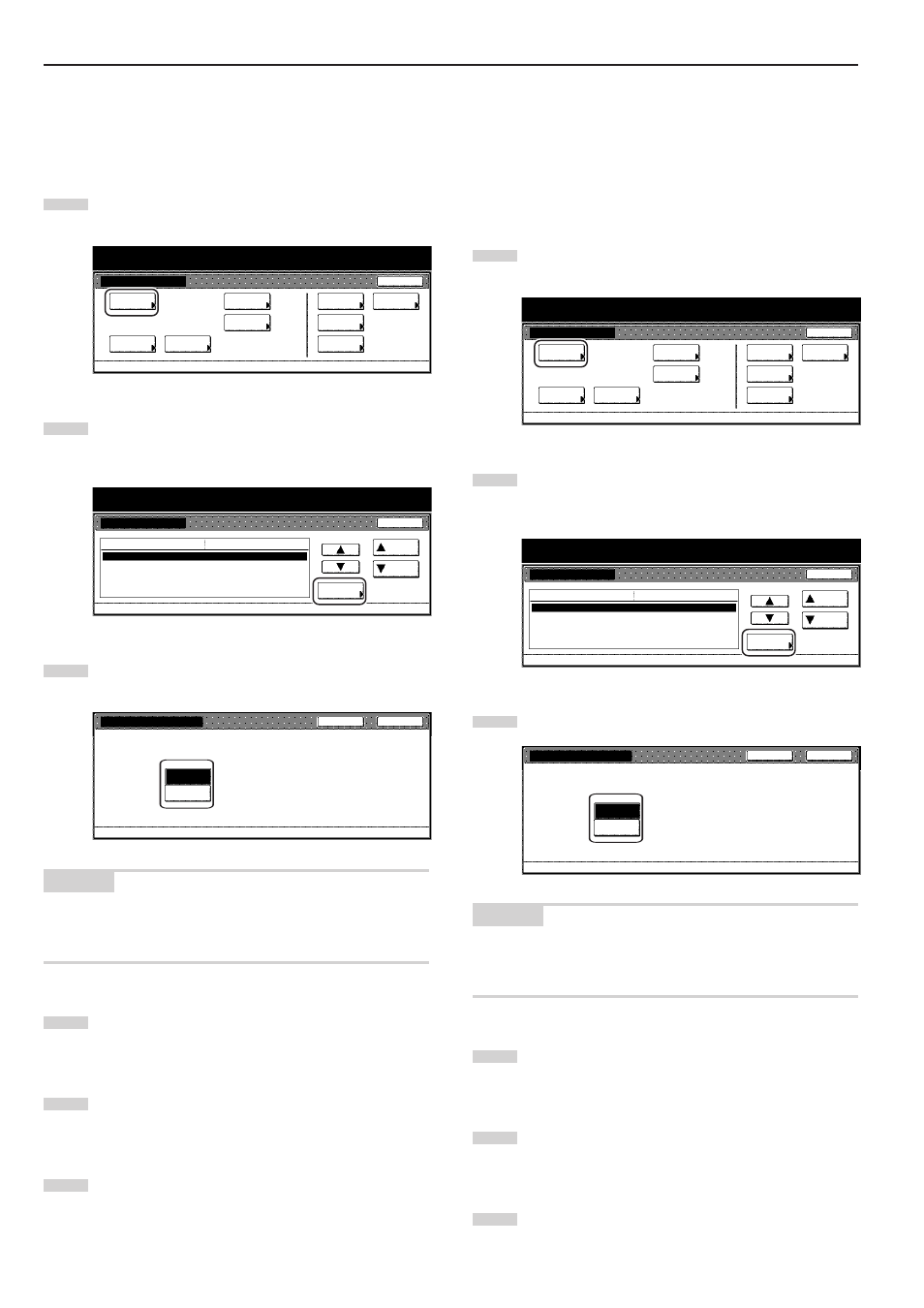
Abschnitt 7 KOPIERERVERWALTUNGSFUNKTIONEN
7-28
● Ökodruck-Modus EIN/AUS
Führen Sie das folgende Verfahren durch, um zu bestimmen, ob der
Ökodruck-Modus als Ausgangseinstellung im Ausgangsmodus
verwendet soll oder nicht.
1
Sorgen Sie dafür, dass der Bildschirm „Kopiergrundeinstell.”
angezeigt wird. (Siehe „(5) Zugreifen auf die
Kopierausgangseinstellungen” auf Seite 7-25.)
Standardeinstellung
Standardeinstellung
Standard
f. Kopierer
Standard
f. Machine
Sprache
Bypass
einstellen
Managment
Timer
Ende
Festplatte
Managment
Dokumenten
verwaltung
Report
drucken
2
Wählen Sie „ECO print” in der Einstellungsliste auf der linken
Seite des Berührungsbildschirms, und tippen Sie dann die
Bedienungsfläche „# ändern” an.
Der Bildschirm „ECO print” wird angezeigt.
Standardeinstellung
Kopiergrundeinstell.
Orig. format/Regis. Benut. 4
ECO print
Schwarzlinienkorrektur.
Papierauswahl
Papiertyp wählen(APS)
Aus
Aus
APS
Aus
Auf
# ändern
Schließen
Standardeinstellung
Standartmenü
Einstellungs Modus
Unten
3
Tippen Sie die Bedienungsfläche „An” an, um den Ökodruck-
Modus als Ausgangseinstellung im Ausgangsmodus
einzustellen.
Standardeinstellung - Kopiergrundeinstell.
Zurück
Schließen
Aus
An
Standard-ECOprint wählen.
ECO print
HINWEIS
Falls Sie die gewünschte Einstellung abbrechen möchten, ohne sie zu
ändern, tippen Sie die Bedienungsfläche „Zurück” an.
Der Berührungsbildschirm schaltet auf die Anzeige in Schritt 2 zurück.
4
Tippen Sie die Bedienungsfläche „Schließen” an.
Der Berührungsbildschirm schaltet auf die Anzeige in
Schritt 2 zurück.
5
Tippen Sie die Bedienungsfläche „Schließen” erneut an.
Der Berührungsbildschirm schaltet auf den Bildschirm
„Standardeinstellung” zurück.
6
Tippen Sie die Bedienungsfläche „Ende” an.
Der Berührungsbildschirm schaltet auf den Inhalt für den
Tab „Basis” zurück.
● Schwarzstrichkorrektur EIN/AUS
Führen Sie das folgende Verfahren durch, um die die
Schwarzstrichkorrektur einzuschalten und schwarze Striche, die auf
den Kopien erscheinen, wenn die Originale aus der
Dokumentverarbeitungseinheit eingezogen werden (obwohl die
Originale selbst keine Striche aufweisen), weniger auffällig erscheinen
zu lassen.
1
Sorgen Sie dafür, dass der Bildschirm „Kopiergrundeinstell.”
angezeigt wird. (Siehe „(5) Zugreifen auf die
Kopierausgangseinstellungen” auf Seite 7-25.)
Standardeinstellung
Standardeinstellung
Standard
f. Kopierer
Standard
f. Machine
Sprache
Bypass
einstellen
Managment
Timer
Ende
Festplatte
Managment
Dokumenten
verwaltung
Report
drucken
2
Wählen Sie „Schwarzlinienkorrektur.” in der Einstellungsliste
auf der linken Seite des Berührungsbildschirms, und tippen
Sie dann die Bedienungsfläche „# ändern” an.
Der Bildschirm „Schwarzlinienkorrektur.” wird angezeigt.
Standardeinstellung
Kopiergrundeinstell.
Orig. format/Regis. Benut. 4
ECO print
Schwarzlinienkorrektur.
Papierauswahl
Papiertyp wählen(APS)
Aus
Aus
APS
Aus
Auf
# ändern
Schließen
Standardeinstellung
Standartmenü
Einstellungs Modus
Unten
3
Tippen Sie die Bedienungsfläche „An” an, falls Sie die
Schwarzstrichkorrektur verwenden möchten.
Standardeinstellung - Kopiergrundeinstell.
Zurück
Schließen
Aus
An
Diese Fubktion kann schwarze Linien unauffällig machen,
falls sie auf dem ausgegebenen Bild erscheinen.
Schwarzlinienkorrektur.
HINWEIS
Falls Sie die gewünschte Einstellung abbrechen möchten, ohne sie zu
ändern, tippen Sie die Bedienungsfläche „Zurück” an.
Der Berührungsbildschirm schaltet auf die Anzeige in Schritt 2 zurück.
4
Tippen Sie die Bedienungsfläche „Schließen” an.
Der Berührungsbildschirm schaltet auf die Anzeige in
Schritt 2 zurück.
5
Tippen Sie die Bedienungsfläche „Schließen” erneut an.
Der Berührungsbildschirm schaltet auf den Bildschirm
„Standardeinstellung” zurück.
6
Tippen Sie die Bedienungsfläche „Ende” an.
Der Berührungsbildschirm schaltet auf den Inhalt für den
Tab „Basis” zurück.